Tutorial de Tchounette, puedes encontrar el original aquí.

Muchas gracias por permitirme traducir
tus maravillosos tutoriales, Tchounette.
Con tu resultado, puedes hacer firmas, websets, cartas de incredimail, etc.
Por favor, crédito a Tchounette y a Tati Designs, gracias.
Materiales
PSPX2 (puedes utilizar cualquier versión).
Descarga el material del tutorial aquí:

Filtros
Mehdi / Sorting Tiles (descarga aquí).
AP [Lines] / Lines - Silverlining (descarga aquí).
L and K landksiteofwonders / L en K's Zitah (descarga aquí).
&<Background Designers IV> / @Night Shadow Pool (descarga aquí).**
** Importar este filtro con "Unlimited".
Preparación
Instala los Filtros en la carpeta de "Complementos" de tu PSP.
Abrir los tubes, duplicar y cerrar el original.
Pon la máscara "117051256_large_aditascreations_mask_54" en la carpeta "Máscaras" de tu PSP.
IMPORTANTE
Tchounette pide expresamente que sus tubes con la palabra "Tuto" o el nombre del tutorial
(por ejemplo: "TCH-Tuto-LovingYou-Fleur.pspimage"), no sean reutilizados para crear tus propios tutoriales,
kits gráficos o compartirlos en ningún otro sitio. Puedes utilizarlos para hacer creaciones de regalo.
Está prohibido modificar o cambiar el nombre de archivos o eliminar la marca de agua.
El tube de la pareja es de Sussu Luz. La máscara es de Adita.
El resto del material es de Tchounette.
Colores
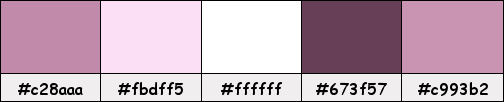
Si usas otros colores, debes jugar con el modo mezcla de las capas.
Recuerda que debes guardar tu trabajo con frecuencia.
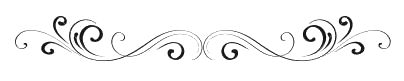
Paso 1
En tu paleta de Materiales:
Pon de primer plano el color #c28aaa 
Pon de segundo plano el color #fbdff5 
Paso 2
Haz clic en el color del primer plano y prepara un gradiente "Primer plano-fondo":
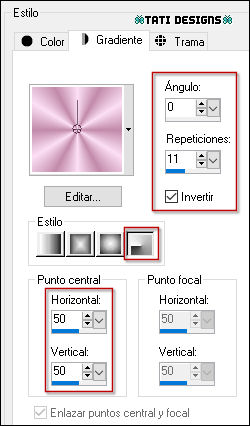
Paso 3
Abre el archivo "TCH-Alpha-Loving-You.pspimage". Duplica y cierra el original.
(Ésta será la base de nuestro trabajo, que contiene selecciones grabadas en el canal alfa).
Si tu PSP está en español, renombra la capa como "Trama 1".
Paso 4
Rellena tu imagen transparente con el gradiente del primer plano.
Paso 5
Ajustar / Desenfocar / Desenfoque Gaussiano a 40.
Paso 6
Efectos / Complementos / Mehdi / Sorting Tiles:
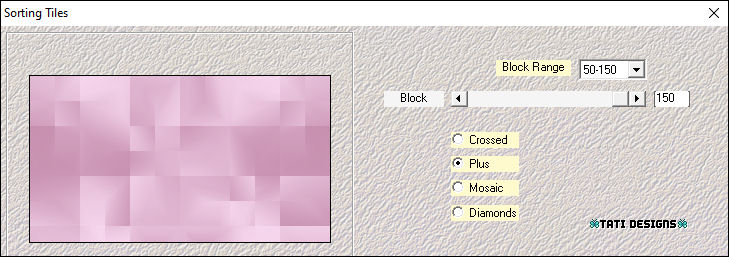
Paso 7
Efectos / Efectos de borde / Realzar.
Paso 8
Selecciones/Cargar o guardar selección/Cargar selección de canal alfa.
Verás que está directamente disponible la selección "Sélection #1", haz clic en "Cargar":
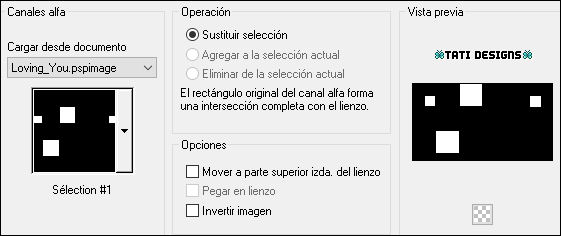
Paso 9
Efectos / Complementos / AP [Lines] / Lines - Silverlining:
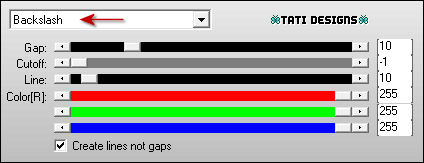
Paso 10
Selecciones / Anular selección.
Paso 11
Selecciones/Cargar o guardar selección/Cargar selección de canal alfa.
Despliega el menú y elige
"Sélection #2", haz clic en "Cargar":
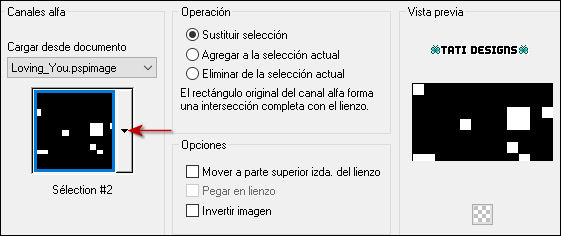
Paso 12
Efectos / Complementos / L and K landksiteofwonders / L en K's Zitah:
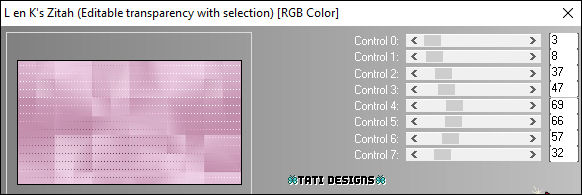
Paso 13
Ajustar / Brillo y Contraste / Brillo/Contraste:
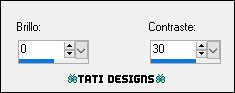
Paso 14
Selecciones / Anular selección.
Paso 15
Abre una nueva capa de trama y rellena con el color #ffffff 
Paso 16
Capas / Cargar o guardar máscara / Cargar máscara de disco y eliges "117051256_large_aditascreations_mask_54":
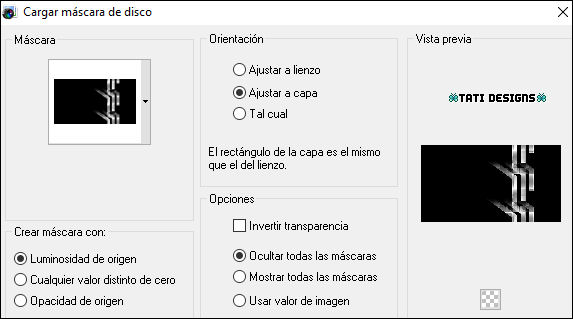
Antes de fusionar:
Efectos / Efectos de la imagen / Mosaico integrado:
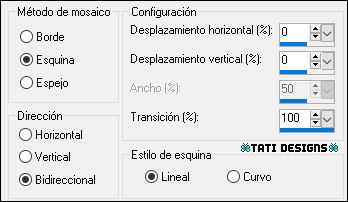
Capas / Fusionar / Fusionar grupo.
Paso 17
Capas / Duplicar.
Paso 18
Capas / Fusionar / Fusionar hacia abajo.
Paso 19
Cambia el Modo de la capa a "Pantalla".
Paso 20
Abre una nueva capa de trama.
Paso 21
Selecciones/Cargar o guardar selección/Cargar selección de canal alfa.
Despliega el menú y elige
"Sélection #3", haz clic en "Cargar":
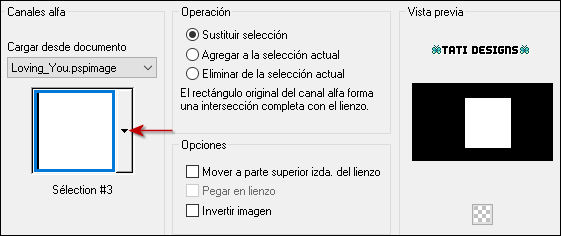
Paso 22
Rellena la selección con el color #ffffff 
Paso 23
Selecciones / Modificar / Contraer / 2 píxeles.
Paso 24
Rellena la selección con el gradiente inicial pero con estos colores:
Primer plano el color #c28aaa 
Segundo plano el color #ffffff 
Paso 25
Ajustar / Desenfocar / Desenfoque Gaussiano a 20.
Paso 26
Efectos / Complementos / Unlimited / &<Background Designers IV> / @Night Shadow Pool:
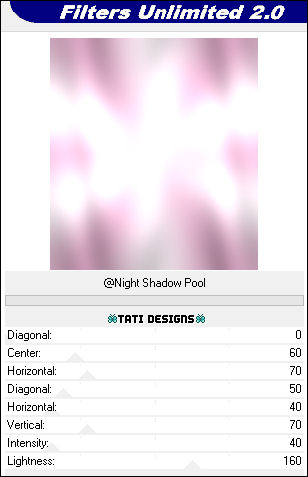
Paso 27
Selecciones / Anular selección.
Paso 28
Efectos / Efectos 3D / Sombra: 20 / 20 / 40 / 0 / Color: #673f57 
Paso 29
Abre el tube "casal9_SL" y copia.
Vuelve a tu trabajo y pega como nueva capa.
Paso 30
Ajustar / Brillo y Contraste /Aclarar - Fuerza del efecto: 5.0
Paso 31
Imagen / Cambiar tamaño: 70% (Desmarcado "Cambiar tamaño de todas las capas").
Paso 32
Ajustar / Nitidez / Enfocar.
Paso 33
Efectos / Efectos de la imagen / Desplazamiento:
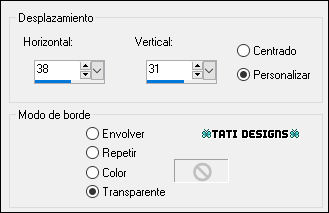
Paso 34
Capas / Duplicar.
Paso 35
Sitúate en la capa de debajo ("Trama 3").
Paso 36
Efectos / Efectos de distorsión / Viento:

Paso 37
Regresa a la capa superior ("Copia de Trama 3").
Paso 38
Abre el tube "TCH-Tuto-LovingYou-Coeurs" y copia.
Vuelve a tu trabajo y pega como nueva capa.
Paso 39
Efectos / Efectos de la imagen / Desplazamiento:
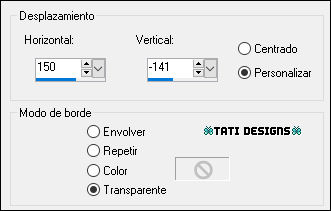
Paso 40
Efectos / Efectos 3D / Sombra: 20 / 20 / 40 / 0 / Color: #673f57 
Paso 41
Abre una nueva capa de trama.
Paso 42
Selecciones/Cargar o guardar selección/Cargar selección de canal alfa.
Despliega el menú y elige
"Sélection #4", haz clic en "Cargar":
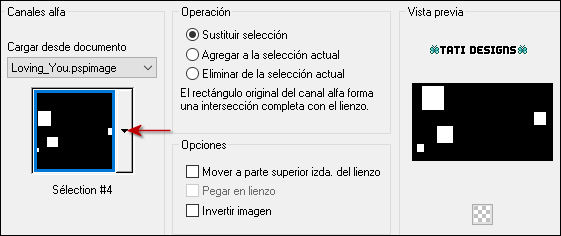
Paso 43
Rellena las selecciones con el color #ffffff 
Paso 44
Selecciones / Modificar / Contraer / 2 píxeles.
Paso 45
Rellena las selecciones con el mismo gradiente del Paso 24.
Paso 46
Efectos / Complementos / Unlimited / &<Background Designers IV> / @Night Shadow Pool (predeterminado):
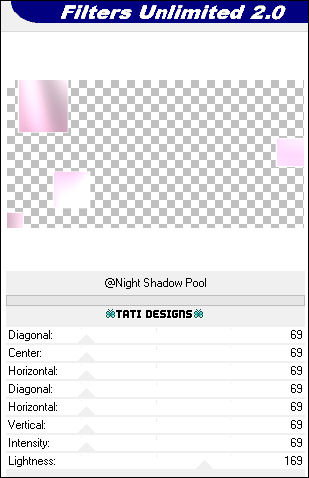
Paso 47
Selecciones / Anular selección.
Paso 48
Efectos / Efectos 3D / Sombra: 20 / 20 / 40 / 0 / Color: #673f57 
Paso 49
Abre el tube "TCH-Tuto-LovingYou-Lignes" y copia.
Vuelve a tu trabajo y pega como nueva capa.
Paso 50
Efectos / Efectos de la imagen / Desplazamiento:
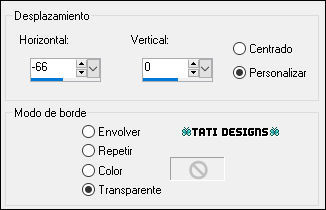
Paso 51
Abre el tube "TCH-Tuto-LovingYou-Fleur" y copia.
Vuelve a tu trabajo y pega como nueva capa.
Paso 52
Efectos / Efectos de la imagen / Desplazamiento:
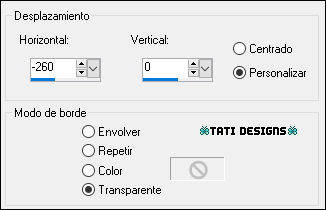
Paso 53
Selecciones/Cargar o guardar selección/Cargar selección de canal alfa.
Despliega el menú y elige
"Sélection #5", haz clic en "Cargar":
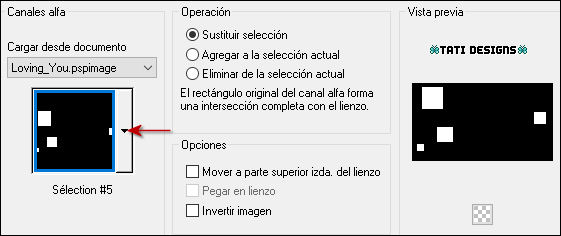
Paso 54
Selecciones / Convertir selección en capa.
Paso 55
Selecciones / Anular selección.
Paso 56
Sitúate en la capa de la flor ("Trama 7").
Paso 57
Imagen / Espejo.
Paso 58
Selecciones/Cargar o guardar selección/Cargar selección de canal alfa.
Despliega el menú y elige de nuevo
"Sélection #5", haz clic en "Cargar":
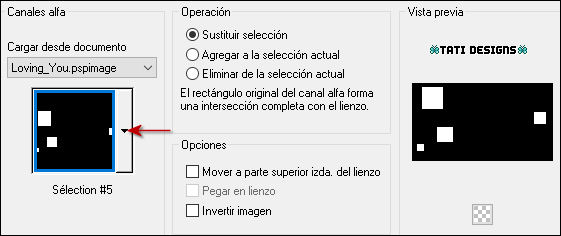
Paso 59
Selecciones / Convertir selección en capa.
Paso 60
Selecciones / Anular selección.
Paso 61
Sitúate en la capa de la flor ("Trama 7").
Paso 62
Capas / Eliminar.
Paso 63
Abre el tube "TCH-Tuto-LovingYou-Bulles" y copia.
Vuelve a tu trabajo y pega como nueva capa.
Paso 64
Efectos / Efectos de la imagen / Desplazamiento:
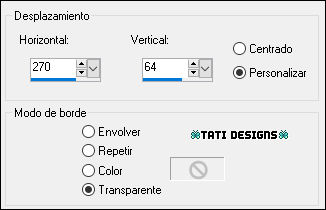
Paso 65
Cambia el Modo de la capa a "Pantalla".
Paso 66
Imagen / Agregar bordes / Simétrico de 2 píxeles con el color #c993b2 
Imagen / Agregar bordes / Simétrico de 50 píxeles con el color #ffffff 
Paso 67
Abre una nueva capa de trama y pon tu nombre o tu marca de agua.
Paso 68
Capas / Fusionar / Fusionar todo (aplanar).
Paso 69
Exporta como archivo .jpg optimizado.
¡Se acabó!
Espero que te haya gustado y que hayas disfrutado con él.

.:. Mi versión del tutorial con tubes de Maryse (pareja) y VaZsu (flores) .:.

.:. Versión de Vincenzo con un tube de Luz Cristina .:.


.:. Si quieres enviarme tu trabajo con el resultado de esta traducción, ponte en contacto conmigo .:.
